O'quvchilar tanlovi
Mashhur maqolalar
Qiziqarli savolga javob izlash uchun ushbu maqolaga kelgan barchaga salom: nima uchun sizga kompyuter drayverlari kerak? Ushbu maqolada men ushbu nazorat dasturlari nima uchun kerakligini to'liq javob berishga harakat qilaman.
Aynan shu yordam dasturlari aqlli mashina va odam o'rtasidagi eng qulay o'zaro ta'sirni ta'minlash uchun barcha tarkibiy elementlarning qanday ishlashini "ko'rsatadi". Eskirgan drayverlarning yo'qligi yoki mavjudligi sizga yuqori texnologiyali dunyoning barcha zavqlaridan bahramand bo'lishga imkon bermaydi va sizning shaxsiy kompyuteringiz to'liq quvvat bilan ishlamaydi. Buning oldini olish juda oson.
Qanaqasiga? Keling, bilib olaylik!
Drayv - bu kichik dastur bo'lib, u orqali OS tizim blokiga qanday qurilmalar ulanganligini, ular nima uchun kerakligini, ularni qanday boshqarishni va hokazolarni "tushunadi". Ushbu dasturlar qurilma ishlab chiqaruvchilari tomonidan yaratilgan.
Kompyuteringizda kerakli yordam dasturini olishning eng oson yo'li - sotib olingan video, tarmoq yoki ovoz kartasi (yoki boshqa har qanday qurilma) bilan birga diskni qutidan olishdir. Har bir ishlab chiquvchi uni har doim to'plamda taqdim etadi. Keyinchalik, u shunchaki kerakli katalogga o'rnatiladi (avtomatik ravishda tanlanadi, uni o'zingiz qidirishingiz shart emas), shundan so'ng tizim qayta ishga tushadi. Hammasi. Bu ulangan qurilmalarning to'liq quvvat bilan ishlashi uchun etarli.
Keling, misol keltiraylik: siz sevimli kompyuteringiz uchun ajoyib veb-kamera sotib oldingiz va uni uladingiz. Biroq, u kerakli darajada ishlamaydi. Birinchidan, kompyuter uni ko'radi va uni qandaydir noma'lum qurilma sifatida tan oladi. Bu erda siz nima uchun ushbu boshqaruv dasturini o'rnatishingiz kerakligini va u bilan nima qilish kerakligini bilishingiz kerak. Ushbu dasturni diskdan o'rnatishingiz kerak bo'ladi, shundan so'ng operatsion tizim drayver nima ekanligini va u bilan qanday munosabatda bo'lishni "tushunadi".
Qanday qilib o'rnatish kerak, menimcha, bu aniq, men bitta qiziqarli xususiyatga e'tibor qaratmoqchiman. kabi hiyla-nayrang narsa bor universal haydovchilar. Ular Microsoft tomonidan eng mashhur qurilmalar uchun yaratilgan. Bu shuni anglatadiki, qayta o'rnatishdan keyin yangi Windows U ko'pgina ulangan qurilmalarni avtomatik ravishda taniydi va ularni sozlaydi. Biroq, ulardan foydalanish har doim ham to'g'ri emas, chunki ular yuqori darajadagi ba'zi xususiyatlarni, masalan, video kartalarni hisobga olmasligi mumkin va natijada hamma narsani ulamaydi. mumkin bo'lgan funktsiyalar.
Agar biron sababga ko'ra siz OSni qayta o'rnatishingiz kerak bo'lsa, lekin disklar bo'lmasa kerakli dasturlar, keyin Windowsni buzishdan oldin ularni qidirish yaxshiroqdir. O'zingizga kerak bo'lgan hamma narsani Internetda topishingiz mumkin. Nega oldindan? Chunki qayta o'rnatganingizdan so'ng, tarmoq kartasi sizning tizim blokingizda maqsadsiz ravishda yopishtiriladigan oddiy plata bo'ladi.
Boshqaruv yordam dasturlari bo'lmagan kompyuter u bilan nima qilishni bilmaydi. Siz Internetga kira olmaysiz va boshqa barcha yordamchi dasturlarni yuklab olmaysiz. Xuddi shu voqea audio qurilma bilan sodir bo'ladi - agar ovoz haydovchi yo'q bo'lsa, uxlashdan oldin sevimli musiqangizdan, ovozli muloqotdan yoki film tomosha qilishdan zavqlana olmaysiz.
Ammo agar siz kerakli va ishlaydigan drayverni qayerdan yuklab olishingiz mumkinligi haqida qiziqsangiz, javob oddiy - to'g'ridan-to'g'ri ishlab chiquvchidan.

Shuning uchun siz qidiruv tizimiga shaxsiy kompyuteringizga ulangan barcha qurilmalarning nomlarini birma-bir kiritishingiz va yuklab olishingiz kerak. Rasmiy saytlardan afzal, chunki:
Agar Windows kompyuteringizda o'rnatilgan bo'lsa, u holda jild bilan o'rnatilgan dasturlar bu yerda topishingiz mumkin:
Barcha fayllarni ajratish oson; ular maxsus kengaytmalarga ega - *.sys, *.vxt, *.dll yoki *.inf.

Ular qaerda saqlanganligini bilish etarli emas Windows uchun haydovchilar, ulardan to'g'ri foydalana bilish muhimdir. Agar siz qayta o'rnatish muqarrarligini aniq bilsangiz, lekin barcha qurilmalar uchun yordamchi dasturlarni olishning hech qanday usuli yo'q bo'lsa, unda oddiy maslahat yordam beradi: shunchaki o'rnating. Haydovchi dasturi Daho. Bu yaratishni osonlashtiradi zaxira nusxasi barcha kerakli fayllarni o'rnating va keyin ularni yangilangan kompyuterga qayta o'rnating.
Bu erda katta xato bor: haydovchilar eskirgan bo'lishi mumkin. Bu, ayniqsa, grafikalar uchun to'g'ri keladi, chunki ishlab chiqaruvchilar juda intensiv ishlaydilar, doimo yangi narsalarni taklif qilishadi.
Ehtimol, utilitalar oldin yaxshi ishlagan, ammo yangi Windows sizga aniq aytadi: menga yangilarini bering, men ular bilan ishlamayman. Va siz drayverlarni yangilashingiz kerak bo'ladi.
Bu nima uchun kerak? Noqulaylik sezmasdan barcha ulangan qurilmalardan foydalanish uchun.
Umid qilamanki, siz ushbu maqoladan juda ko'p qiziqarli narsalarni o'rgandingiz. Agar sizga foydali bo'lsa, uni do'stlaringiz bilan baham ko'ring ijtimoiy tarmoqlar ehtimol siz ularga bu borada yordam bera olasiz. Shuningdek, yangilanishlarga obuna bo'ling, chunki sizni juda ko'p qiziqarli narsalar kutmoqda!
PS: "Bir marta bosish bilan drayverlarni o'rnatish" qiziqarli video
Hurmatli o'quvchi! Siz maqolani oxirigacha tomosha qildingiz.
Savolingizga javob oldingizmi? Izohlarda bir nechta so'zlarni yozing.
Agar javob topmagan bo'lsangiz, nima qidirayotganingizni ko'rsating.
Barcha kompyuter tizimlari mavjud har xil turlari sichqoncha, klaviatura, modem, monitor kabi periferik qurilmalar va ularga ulangan apparat komponentlari, ovoz kartasi, grafik karta va boshqalar. Ushbu qurilmalar to'g'ri ishlashi uchun kompyuteringizda bo'lishi kerak dasturiy ta'minot qurilma drayverlari deb ataladi.
Ko'pgina kodek paketlari kompyuterlar bilan do'stona munosabatda bo'lishni xohlamaydi va Windows operatsion tizimini sezilarli darajada sekinlashtiradi, multimedia fayllarini buzadi va filmlarni tomosha qilishni imkonsiz qiladi. Shuning uchun qo'shimcha keraksiz funktsiyalarsiz bajarishi kerak bo'lgan narsani bajaradigan dasturiy ta'minotni tanlash kerak.
Ushbu drayverlar qurilma ishlab chiqaruvchilari va ishlab chiquvchilari tomonidan ishlab chiqilgan operatsion tizim.
Qaysiishni qiladilar qurilma drayverlari
Qurilma drayveri periferik qurilma yoki apparat va operatsion tizim o'rtasida ko'prik vazifasini bajaradigan ko'rsatmalar to'plamidir. Kompyuter tizimlari ushbu drayverlarga apparat komponentlari bilan to'g'ri munosabatda bo'lishlari uchun kerak. Har bir qurilma mos keladigan drayverga ega. Masalan, ovoz kartasi ovoz kartasi drayveri, printerda printer drayveri va USB, USB haydovchi. Boshqacha aytganda, haydovchilar yordam beradi kompyuter tizimi ikkita apparat qurilmasini farqlang, shunda siz hujjatni chop qilmoqchi bo'lsangiz, printer drayveri kompyuter tizimiga printerni tanib olishga va vazifani bajarishga yordam beradi.
Xatolar va tuzatishlarhaydovchilar
Xatolarga yo'l qo'ymaslik uchun, har qanday boshqa dastur kabi, drayverlarni muntazam ravishda yangilab turish kerak Operatsion tizim ishlab chiquvchilari va apparat ishlab chiqaruvchilari muntazam ravishda drayverlarni yangilash relizlarini chiqaradilar. Tizimingizga har qanday qurilma drayverini o'rnatishdan oldin uning eng yangi va eng yangi ekanligiga ishonch hosil qilishingiz kerak oxirgi versiyalari. Yangilangan drayver versiyalarini Internetda topish mumkin. Drayvingiz uchun yangilanishlarni yuklab olayotganda, uni ishonchli manbadan yuklab olganingizga ishonch hosil qiling. Eng ishonchli va ishonchli drayverni yangilash ishlab chiqaruvchining veb-saytida yoki operatsion tizim ishlab chiqaruvchisi veb-saytida mavjud. Windows operatsion tizimida siz drayverni yordamchi dastur orqali yangilashingiz mumkin Qurilmalar dispetcheri.Qurilma menejerini ochish uchun ish stoli belgisini o'ng tugmasini bosing Mening kompyuterim va keyin tanlang Xususiyatlari. Yaqin-atrofda, varaqda Uskuna tanlang Qurilmalar dispetcheri. Qurilma menejerida siz apparat qurilmalari toifalarini ko'rib chiqishingiz va yangilanishni o'rnatmoqchi bo'lgan qurilmani aniqlashingiz mumkin, so'ngra qurilmani o'ng tugmasini bosing va tanlang Xususiyatlari. Yorliqni oching Haydovchi Xususiyatlar dialog oynasida va yangilashni boshlash uchun bosing Uskunani yangilash ustasi tugmasi Haydovchi yangilash. Keyin drayverni yangilash uchun sehrgarning ko'rsatmalariga amal qiling. Yangilash tugallangandan so'ng, yangilanishlar to'g'ri o'rnatilganligiga ishonch hosil qilish uchun kompyuteringizni qayta ishga tushiring va yangi versiya xatolar yo'q.
Muayyan operatsion tizim uchun mo'ljallangan qurilma drayverlari. Masalan, operatsion tizim uchun drayverlar Windows tizimlari, ular Linux operatsion tizimidan farq qiladi. Bundan tashqari, Windows XP uchun drayverlar boshqacha Windows Vista. Shuning uchun, apparat qurilmalari uchun drayverlarni o'rnatishda qo'shimcha ehtiyot choralarini ko'rishingiz kerak. Noto'g'ri drayverni o'rnatish qurilmangiz va kompyuter tizimingizga doimiy zarar etkazishi mumkin. Bu chalkashliklarni oldini olish uchun, yaxshi foydalanish tavsiya etiladi uchinchi tomon haydovchilari, qurilma drayverlarini yangilash uchun DriverFinder kabi yordamchi dasturlar. Ushbu vositalar kompyuteringizni eskirgan va jismoniy eskirgan drayverlarni avtomatik ravishda tekshiradi va keyin yangi, yaxshiroq va mos versiyalarni taklif qiladi.
Foydalanuvchilar kompyuterning ba'zan "apparat" deb ataladigan barcha komponentlarining va ba'zi virtual qurilmalarning to'g'ri ishlashi uchun tizimda haydovchi deb ataladigan maxsus dasturiy ta'minot bo'lishi kerakligini bilishadi. Lekin qurilma drayveri nima? Bu va boshqa savollarga javobni quyidagi materialda topishingiz mumkin.
Albatta, ushbu turdagi boshqaruv dasturlari haqida juda ko'p texnik atamalar va ta'riflarni berish mumkin edi, ammo oddiy foydalanuvchi bunga muhtoj emas. Shuning uchun biz, ta'bir joiz bo'lsa, inson tilida gapiramiz.
Ushbu atamaning umumiy qabul qilingan talqinida aytilishicha, haydovchi operatsion tizimga apparat yoki virtual qurilmani aniqlash va uni kompyuter muhitida ishlash imkonini beruvchi dasturdir. Ammo bu tanganing faqat bir tomoni. Darhaqiqat, drayver - bu kompyuterning apparat yoki virtual komponentini operatsion tizim va unga o'rnatilgan ilovalar bilan, pirovardida foydalanuvchi bilan bog'laydigan o'ziga xos ko'prik deyishimiz mumkin.
Endi o'rnatish haqida bir necha so'z. Chunki drayver kompyuter uskunasi va mavjudlari o'rtasidagi bog'liqlikdir dasturiy ta'minot muhiti, har bir qurilma uchun bu albatta o'rnatilishi kerak (aks holda u ishlamaydi yoki uning funksionalligi buziladi).
Windows tizimlari asosiy drayverlarni o'rnatish bosqichida o'rnatib, qurilmalarni avtomatik ravishda aniqlaydi. Ammo bu har doim ham ishlamaydi va ba'zida noma'lum komponentlar tizimda qoladi, buning uchun, afsuski, tizimning o'z ma'lumotlar bazasida mos dastur topilmadi. Bu holatda nima qilish kerak?
Siz qilishingiz kerak bo'lgan birinchi narsa - "Ishga tushirish" konsoli orqali devmgmt.msc buyrug'i bilan eng oson chaqiriladigan "Qurilma menejeri" da o'rnatilgan uskunalarning to'liq ro'yxatini ko'rish. Bundan tashqari, kompyuter belgisidagi RMB menyusi orqali standart "Boshqarish paneli" yoki boshqaruv bo'limidan foydalanishingiz mumkin.

Barcha qurilmalarni ko'rish uchun ro'yxat yashirin qurilmalarni ko'rsatish buyrug'i yordamida kengaytirilishi kerak. Drayvlari o'rnatilmagan, eskirgan yoki to'g'ri ishlamayotgan barcha jihozlar belgilanadi sariq uchburchak undov belgisi bilan. Tavsif ikkita variantga ega bo'lishi mumkin: yoki qurilma tanilgan (uning nomi ko'rsatiladi) yoki yo'q (noma'lum qurilma). Bunday komponentlar uchun tizimning o'z ma'lumotlar bazasidan foydalangan holda tegishli dasturiy ta'minotni qayta o'rnatish kerak va agar drayver topilmasa - original disk kompyuter xaridi bilan birga beriladi. Ammo disk mavjud bo'lmasligi mumkin.
Masalan, tizimda yo'q tarmoq drayveri. Ko'pchilik uchun tarmoq adapterlari Ethernet boshqaruv dasturi muammosiz o'rnatiladi. Ammo nostandart uskunalar yoki kam taniqli ishlab chiqaruvchining tarmoq kartasi bo'lsa, u mavjud bo'lmasligi mumkin. Siz drayverni o'zingiz yuklab olishingiz kerak bo'ladi. Ammo sizga kerak bo'lgan narsani qanday topish mumkin?

Shu maqsadda mos keladigan maxsus identifikatorlar taqdim etiladi maxsus qurilma(DEV va VEN). Ularni topish uchun xususiyatlar bo'limini chaqirish va ma'lumotlar ro'yxatida uskuna identifikatori tanlangan tafsilotlar yorlig'iga o'tish uchun xususiyatlar menyusida RMB dan foydalanishingiz kerak. Eng uzun chiziq qurilma tavsifiga to'liq mos keladi. Shunday qilib, bir xil tarmoq drayverini ushbu maxsus kombinatsiyani qidirish orqali Internetda topish mumkin.
Yuklab olingandan so'ng, drayverni o'zingiz o'rnatishingiz mumkin. Agar bu EXE fayli bo'lsa, hech qanday muammo bo'lmaydi, faqat o'rnatuvchini administrator sifatida ishga tushirishingiz kerak.

INF fayli bo'lsa, drayverni RMB menyusi orqali o'rnatish mumkin yoki drayverni qurilma menejerida yangilashda tizimni belgilangan joydan o'rnatishni aytishingiz mumkin.
Biroq, amaliyot shuni ko'rsatadiki, hatto identifikatorlar bo'yicha qidiruv ham kerakli natijani bermasligi mumkin. Lekin biror joyda haydovchi bo'lishi kerakmi? Axir, bunday nazorat qilish dasturi barcha uskunalar uchun istisnosiz ishlab chiqariladi (aks holda u sotuvga qo'yilmaydi).

Bu erda maxsus mutaxassislar yordamga kelishadi. dasturiy paketlar uchun avtomatik qidiruv kabi drayverlarni o'rnatish Driver Booster, DriverPack yechimi va shunga o'xshashlar. Ammo bunday yordamchi dasturlar kompyuter tizimida mavjud bo'lgan barcha qurilmalarni aniqlab, o'zlarining yoki uchinchi tomon ma'lumotlar bazalariga emas, balki to'g'ridan-to'g'ri uskunalar ishlab chiqaruvchilari va tegishli dasturiy ta'minotni ishlab chiqaruvchilarning resurslariga murojaat qilishadi, uni ko'rinmas holda yuklab olish va o'rnatish. foydalanuvchining o'zi ishtirok etishi (uning ishtiroki faqat o'rnatish yoki yangilash taklifiga rozilik berish bilan cheklangan). Bundan tashqari, ushbu dasturlar drayverlarning joriy holatini kuzatib boradi, doimiy ravishda yangi versiyalarning chiqarilishini tekshiradi (Windows ushbu tizimlarga hurmat bilan buni qila olmaydi).
Endi ma'lum bo'ldiki, drayver o'rnatish uchun majburiy dasturiy ta'minot komponenti bo'lib, ularsiz birorta ham qurilma operatsion tizim tomonidan tan olinmaydi, apparatning o'zi funksionalligi haqida gapirmasa ham bo'ladi. HAQIDA virtual qurilmalar Aytishimiz mumkinki, ular qandaydir emulyatorlar ko'rinishida ishlab chiqarilgan "apparat" ning o'xshash turlari, lekin aslida ularning funksionalligi haydovchilar deb ataladigan boshqaruv dasturlarining mavjudligi va to'g'ri o'rnatilishiga bog'liq.
Menga shunday savollar bilan ko'plab xatlar keladi: "Drayverlar nima, ular nima uchun kerak va ularni qanday o'rnatish kerak?"
Va shunga o'xshash tushunchalar haqida haydovchi Men siz bilan biroz keyinroq gaplashmoqchi edim, lekin mavzu juda dolzarb ekanligini ko'rdim. Shuning uchun, keling, uni uzoq vaqtga qoldirmaylik va bu kontseptsiyani yaxshiroq bilib olaylik.
Siz hozir ishlayotgan kompyuter ko'plab komponentlardan iborat.
Agar shaxsiy kompyuteringiz bo'lsa, ular alohida tizim birligi(ko'pincha protsessor deb ataladi, bu mutlaqo to'g'ri emas), monitor, klaviatura, sichqoncha, shuningdek, printer, videokamera, dinamiklar va mikrofon. Balki boshqa narsadir. Va shaxsiy kompyuterning barcha bu komponentlari simlar bilan bog'langan.
Bizga ko'rinmaydigan qurilmalar orasida (tizim blokida yashiringan) monitor, dinamiklar va mikrofon ulangan video karta va ovoz kartasi mavjud.
Agar sizda noutbuk, netbuk yoki all-in-one bo'lsa, unda sanab o'tilgan barcha komponentlar (yaxshi, deyarli barchasi) ixcham tarzda bitta korpusga birlashtirilgan. Lekin har qanday holatda ham ular komponentlar kompyuter.
Demak, bu yerda. Ushbu komponentlarning har biri to'g'ri ishlashi va ishlashi uchun zarurdir maxsus dasturlar, bu qurilmalarning ishlashiga imkon beradi.
Misol uchun, video karta uchun o'rnatilgan maxsus dastur sizning monitoringiz ekraniga qoyil qolish imkonini beradi, rasmlari 32 million rang soyasiga ega va monitorning miltillashi ko'zingizni bezovta qilmaydi.
Qo'lingizdagi jismoniy sichqonchani stol yoki mat bo'ylab harakatlantirsangiz, sichqoncha ko'rsatkichi monitor ekrani bo'ylab jismoniy sichqonchani harakatlantirgan yo'nalishda harakatlanishiga olib keladi. Va bu manipulyatsiyalar ham maxsus dastur tomonidan nazorat qilinadi.
Klaviaturadagi tugmachani bosganingizda, tugmachada "chizilgan" aniq belgi monitor ekranida chop etiladi. Va bu belgi aynan siz ko'rsatgan joyda chop etiladi. Va bu sizning kompyuteringizda o'rnatilgan maxsus dastur tomonidan ham amalga oshiriladi.
Va bu barcha maxsus dasturlar deyiladi haydovchilar yoki qurilma drayverlari . Asosan bu qurilmalarni boshqarish dasturlari .
Demak, savolga ikkita javob, "Haydovchilar nima, Nima uchun ular kerak?, Umid qilamanki, biz buni oldik. Endi buni aniqlash qoladi ularni qanday o'rnatish kerak.
Men bu savolni biroz o'zgartirgan bo'lardim. Kompyuteringizga drayverlarni o'rnatishim kerakmi? Va agar kerak bo'lsa, qanday qilib?
Aksariyat hollarda Shaxsan sizga Kompyuteringizga drayverlarni o'rnatishning hojati yo'q va buning sababi.
Agar siz ixtisoslashtirilgan do'konda kompyuter sotib olgan bo'lsangiz, unda, qoida tariqasida, kompyuteringiz qurilmalari uchun barcha kerakli drayverlar allaqachon to'g'ri o'rnatilgan va o'rnatilgan (ya'ni, ular to'g'ri qurilmalaringizning ishlashi).
Operatsion tizimni qayta o'rnatishingiz kerak bo'lsa ham, haydovchilar bilan juda ko'p qiyinchiliklarga duch kelmasligingiz kerak. Operatsion tizimni tarqatish to'plami (o'rnatish CD/DVD diski) deyarli barcha standart drayverlarni o'z ichiga oladi. Va o'rnatish vaqtida operatsion tizimning o'zi qanday uskuna o'rnatilganligini aniqlaydi va uni o'zi o'rnatadi zarur dasturlar.
Operatsion tizimlarning so'nggi versiyalari odatda oddiyroq. Agar o'rnatishdan so'ng tarqatish to'plamida kerakli drayver yo'qligi aniqlansa, operatsion tizim Internetga "ko'tariladi" va yuklab olinadi. zarur haydovchi va uni o'rnatadi. To'g'ri, bu erda bitta noziklik bor. Tarmoqni sozlash va Internetga ulangan bo'lishi kerak, ya'ni. uchun haydovchilar tarmoq kartasi allaqachon o'rnatilgan bo'lishi kerak.
Ammo har qanday holatda, shaxsiy kompyuterni sotib olayotganda, disk bilan kerakli drayverlar. Xo'sh, agar u noutbuk bo'lsa, unda o'rnatish fayllari Operatsion tizimni qayta tiklash va drayverlar odatda himoyalanganda qayd etiladi qattiq qism disk.
Ammo, albatta, drayverlarni qo'lda o'rnatishingiz kerak bo'lgan holatlar mavjud.
Mana bir nechta misol. Siz video kartangizni o'zgartirishga qaror qildingiz (in shaxsiy kompyuter Bu juda oddiy) 3D grafika bilan professional ishlash uchun eng so'nggi grafik tezlatgichga ega yangi, murakkab. Yoki yangi MFP sotib oldim ( ko'p funktsiyali qurilma- nusxa ko'chirish, skaner va printer - barchasi bitta).
Bunday holda, kerakli drayverlarga ega disk video karta yoki printer bilan birga bo'lishi kerak. Disk CD/DVD drayveriga joylashtirilgan. Dastur avtomatik ravishda drayverlarni va tegishli dasturlarni o'rnatish takliflari bilan "chiroyli" menyu bilan boshlanadi. Kerakli dasturlar va ilovalarni tanlang. O'rnatishni boshlang. Biroz vaqt o'tgach, operatsion tizim sizga drayverlar va kerakli dasturlar va ilovalar o'rnatilganligi haqida xabar beradi.
OK, bu yangi uskuna. Qaysi uskuna allaqachon o'rnatilganligini va drayverlarda muammolar bor-yo'qligini qanday ko'rishim mumkin? Barcha drayverlar o'rnatilganmi va agar bo'lmasa, ularni qanday o'rnatish kerak?
Kompyuteringizda qanday uskuna o'rnatilganligini va u qanday holatda ekanligini ko'rish uchun siz "qo'ng'iroq qilishingiz" kerak. qurilmalar dispetcheri.
Men Microsoft-dan ikkita mashhur operatsion tizim - Windows XP va Windows7 uchun misollar yordamida qurilma menejeri qanday chaqirilishini ko'rsataman.
Windows XP uchun:
Windows 7 uchun:
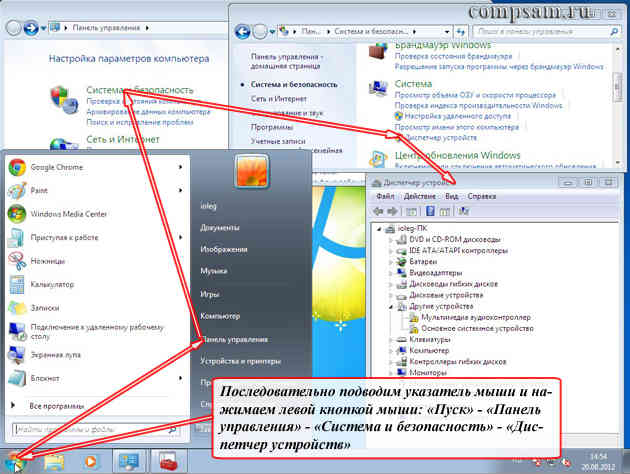
IN Qurilma menejeri oynasi Kompyuteringizda o'rnatilgan qurilmalarning tavsifini ko'rasiz. Agar tavsifga qarama-qarshi bo'lsa, sichqonchaning chap tugmasi bilan "ortiqcha belgi" (Windows XP) yoki "strelka (Windows 7)" tugmachasini bossangiz, siz o'rnatgan aniq apparat modelining tavsifi ochiladi.
Aynan shu oynadan qurilma drayverlari o'rnatiladi yoki yangilanadi.
Agar sizning ro'yxatingiz "toza" bo'lsa, ya'ni sariq undov belgilari va qizil xochlarsiz, barcha drayverlaringiz o'rnatilgan va to'g'ri ishlaydi.
Sariq doiralar fonida qurilmalarga nisbatan undov belgilarini ko'rsangiz, bu biroz yomonroq.

Bu drayverning to'liq to'g'ri o'rnatilmaganligini va boshqa qurilma bilan ziddiyatli ekanligini anglatadi. Bunday holda, siz ushbu drayverni olib tashlashingiz va kompyuterni qayta ishga tushirishingiz kerak, shunda u qurilmani yana aniqlaydi va drayverni qayta o'rnatadi. Agar undov belgisi va undan keyin qolgan, keyin siz oxirgisini izlashingiz kerak bo'ladi yangilangan versiya Internetda ushbu qurilma uchun drayverlar.
Va agar qurilma yonida qizil xoch bo'lsa, bu haqiqatan ham yaxshi emas.
Bu shuni anglatadiki, operatsion tizim o'z arsenalida ushbu qurilma uchun drayverga ega emas. Bu Internetda drayverni izlash, yuklab olish va o'rnatish kerak degan ma'noni anglatadi.
O'rtacha savol tug'ilishi mumkin: agar bizda xuddi shu drayverlar haqida eng umumiy fikr bo'lsa, qanday qilib, nima va qaerga qarash kerak.
Shu maqsadda, deb atalmish bor forumlar, bu yerda sizni qiziqtirgan savolni berishingiz mumkin va albatta javob olasiz.
Forumlar odatda tematikdir. Va forumlarda tematik bo'limlar mavjud. Muammoingiz uchun "qo'pol" mavzuga ega bo'limni toping, muammoingizni tasvirlab beradigan so'zlar bilan tavsiflang. Siz albatta javob olasiz. Ehtimol, darhol emas. Ehtimol, bir-ikki yoki uchta aniq savol bo'ladi.
Boshlang'ich kompyuter foydalanuvchilari forumi - https://www.linux.org.ru/forum/talks/12412862
Bugun uchun hammasi shu. Hammaga omad va ijodiy muvaffaqiyat.
Blog yangilanishlari uchun Boshlang'ich kompyuter foydalanuvchilari va yangi maqolalar va darslar haqida birinchilardan bo'lib xabardor bo'ling.
Barcha o'quvchilarim va obunachilarga hurmat bilan
Oleg Ivashinenko
|
Kompyuterdagi mashg'ulotlarimning boshida men qizim uchun uzoq vaqt oldin sotib olgan printerni ulashga qaror qildim, lekin u deyarli hech qachon foydalanmadi, men bilgan mutaxassislarim buni berdi , lekin Phaaser 3210 nusxa ko'chirish moslamasi javob berishdan bosh tortdi, men do'stimga murojaat qilishim kerak edi. Haqiqatan ham, ko'rsatilgan model uchun drayverlar mos kelmaydigan bo'lib chiqdi, ikkinchisi, agar nusxa ko'chirish mashinasi yapon bo'lsa, unda uning "Miyalari" Samsung ekanligini aytdi. Va aniq. Printer mukammal ishlaydi (ular buni yaxshi qilishgan). Nima uchun bu hikoya "O'rganish - bu yorug'lik, o'rganish emas, zulmat". | |
Haydovchilar - Bu kompyuter dasturi, bu orqali boshqa dasturlar (odatda operatsion tizim) kirish huquqiga ega apparat ba'zi qurilma. Odatda, operatsion tizimlar asosiy apparat komponentlari uchun drayverlar bilan birga keladi, ularsiz tizim ishlamaydi. Biroq, ba'zi qurilmalar (masalan, video karta yoki printer) odatda qurilma ishlab chiqaruvchisi tomonidan taqdim etilgan maxsus drayverlarni talab qilishi mumkin.
Umuman olganda, drayver apparat qurilmalari bilan o'zaro aloqada bo'lishi shart emas, u faqat ularni taqlid qilishi mumkin (masalan, dasturlardan faylga chiqishlarni yozadigan printer drayveri), qurilmalarni boshqarish bilan bog'liq bo'lmagan dasturiy ta'minot xizmatlarini ko'rsatishi (masalan, /dev). Unix-da /zero, faqat null baytlarni ishlab chiqaradi) yoki hech narsa qilmang (masalan, Unix-da /dev/null va DOS/Windows da NUL).
Shuningdek, biznes terminologiyasida "loyiha haydovchilari", "biznes drayverlari" va hokazo atamalar mavjud.
Agar qurilma ichki bo'lsa, ya'ni. kengaytirish taxtasi shaklida qilingan:
esda tutingki, agar bu tizim blokidagi kafolat bilan qoplangan bo'lsa yoki kafolat muddati allaqachon tugagan bo'lsa, qurilmalarni kompyuteringizga o'zingiz o'rnatishingiz mumkin;
kompyuterni o'chiring (siz kompyuterni to'liq o'chirib qo'yishingiz kerak va uni kutish rejimiga o'tkazmasligingiz kerak!);
tizim blokining qopqog'ini echib oling;
sizda mos turdagi bepul kengaytirish uyasi mavjudligiga ishonch hosil qiling (sizga eslatib o'tamanki, zamonaviy kengaytirish kartalari video uchun PCI, PCIeX yoki AGP kartalari ko'rinishida tayyorlanishi mumkin);
qurilmani o'rnating (uni buzmaslik uchun qattiq bosishingiz shart emas);
tizim blokining qopqog'ini yoping;
kompyuter quvvatini yoqing.
Agar qurilma tashqi bo'lsa:
agar qurilma USB shinasiga ulangan bo'lsa, uni bo'sh USB rozetkaga ulang;
Agar qurilma USB qurilmasi bo'lmasa, kompyuterni o'chiring, qurilmani ulang va kompyuterning quvvatini yoqing.
USB qurilmalari kompyuter ishlayotgan vaqtda quvvatni o'chirmasdan ulanishi va uzilishi mumkin. Bundan tashqari, ko'p hollarda USB qurilmalari o'zlarining quvvat manbalarini talab qilmaydi, chunki ular kompyuterdan quvvat oladi. Dam olish tashqi qurilmalar(USB emas) quvvat manbalari bilan jihozlangan.
Universal Plug and Play (UPnP) - bu UPnP forumi tomonidan nashr etilgan tarmoq protokollari to'plami. UPnP ning maqsadi tarmoq qurilmalarini uyda ham, korporativ muhitda ham universal avtomatik sozlashdir. Ochiq Internet standartlari asosida tuzilgan tegishli protokollar to'plamidan iborat.
UPnP (Universal Plug and Play) - bu shaxsiy kompyuterlar va, masalan, uyda o'rnatilgan aqlli qurilmalar o'rtasidagi ko'p tarmoqli ulanishlar uchun arxitektura. UPnP TCP/IP, HTTP va XML kabi Internet standartlari va texnologiyalari asosida qurilgan va shunga o'xshash qurilmalar bir-biriga avtomatik ulanishini va tarmoq muhitida birgalikda ishlashini ta'minlaydi, bu esa tarmoqni (masalan, uyni) sozlashni osonlashtiradi. ko'proq foydalanuvchilar soni.
Plug-and-play ( abbr. PnP - "plug and play (ish)") - siz hech narsani sozlashingiz shart emasligini anglatadi, shunchaki qurilmani kompyuterga ulang va siz ishlashni boshlashingiz mumkin. Ushbu turdagi qurilmalarga yaxshi misol kontsentratorlar (markazlar). Tarmoqda ishlashingiz uchun kabellarni tarmoq adapterlari va hub portlariga ulash kifoya.
Microsoft tomonidan boshqa kompaniyalar yordamida ishlab chiqilgan.
PnP haqida asosiy bilimlar:
PNP BIOS - PnP qurilmalari bilan ishlash uchun BIOS kengaytmalari.
Plug and Play Device ID - PnP qurilma identifikatori PNPXXXXga o'xshaydi, bu erda XXXX maxsus koddir.
| Tegishli maqolalar: | |
|
Nima uchun Wi-Fi noutbukda o'chadi?
Windows 10 foydalanuvchilari duch keladigan turli xil xatolar orasida... Nega televizorim noutbukimni HDMI orqali ko'ra olmaydi?
"" Maqolada men buni qanday qilish haqida batafsil ko'rsatmalar berdim, lekin qachon men ... Qurilmalarni o'rnatish Konfiguratsiya o'zgarishlarini aniqlash
Men Windows 7 da ovozni yo'qotdim, shunga o'xshash muammolarni bartaraf etish tajribasi ... | |